Gestión de pedidos escaparate drupal
Cuando un cliente hace un nuevo orden, aunque su tienda Drupal, recibirá automáticamente una notificación por correo electrónico. Puedes ver todos los pedidos realizados en su sitio. Para revisar órdenes, siga estos pasos:
Elegir tienda-Ver Ordenes.
Esto abre una lista de órdenes que se han colocado en su sitio.
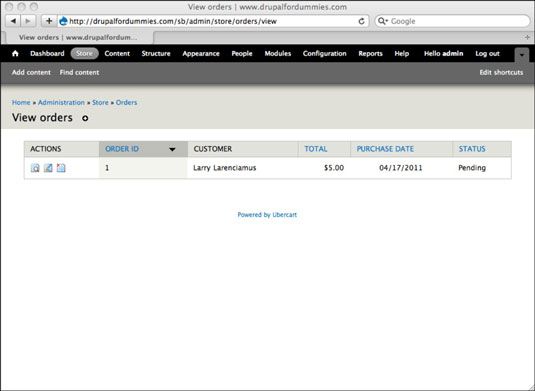
Haga clic en el icono Ver pedido junto a uno de los pedidos.
Cada orden tiene iconos de la izquierda de la identificación de la orden:
Ver le permite ver los detalles de la orden.
Editar le permite hacer cambios en el orden y enviar una factura al cliente.
Borrar elimina la orden.
Se puede cambiar el estado de su pedido para una orden individual en la parte inferior de la pantalla Modo de consulta.
Actualmente el estado está pendiente. Al pasar por cada etapa de la tramitación de una orden, usted puede cambiar el estado de procesamiento, Completado, cancelados o En Pedido.
Cada orden tiene un estado que indica si la orden se ha cumplido. A medida que más órdenes, puede que tenga que filtrarlos por estado. Por ejemplo, si sólo quieres ver pedidos completados, seleccione Completado Del Ver lista desplegable Estado por.
Además de cambiar el estado de un pedido, puede modificar una orden existente. Sigue estos pasos:
Haga clic en el botón Editar junto a la orden que desea cambiar.
Asegúrese de que se selecciona la pestaña Editar.
Realice los cambios deseados en este formulario.
Puede modificar cualquier información que el comprador entered- agregar, editar o eliminar los productos que fueron ordenados- y añadir información de administración privada sobre la orden (que el comprador nunca ve).
Cuando haya terminado, haga clic en Enviar cambios.
Puede utilizar la sección de órdenes de su sitio para enviar facturas por correo electrónico o crear una factura imprimible que puede ser enviado por correo a su cliente. Sigue estos pasos:
Haga clic en el botón Editar junto a la orden que desea cambiar.
Haga clic en la pestaña Factura.
Puede ver, imprimir o enviar por correo una factura seleccionando el enlace correspondiente en la parte superior de la página de la factura.
Como se realizan cambios en el pedido del cliente, como cambiar el estado o enviar por correo electrónico una factura, Ubercart realiza un seguimiento de ellos de forma automática. Haga clic en el botón Editar junto a un pedido y, a continuación, en la ficha Registro para ver las actividades relacionadas con ese fin.






